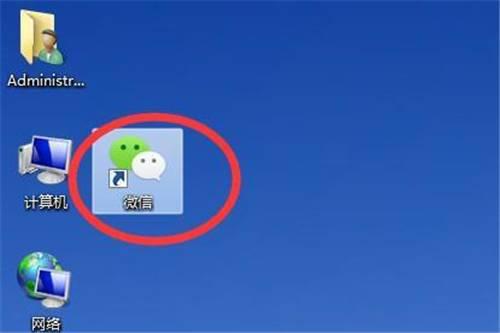vim这个东西,它是linux中必不可少的一个工具。没有它很多工作都无法完成。早期的Unix都是使用的vi作为系统默认的编辑器的。你也许会有疑问,vi与vim有什么区别?可以这样简单理解,vim是vi的升级版。很多linux系统管理员都习惯用vi,那是因为他们接触linux的时候用的就是vi,vim后来才比较流行。所以,无所谓用vi和vim,只要你能达到你想要的目的即可。
vi 和vim最大的区别就是编辑一个文本时,vi不会显示颜色,而vim会显示颜色。显示颜色更易于用户进行编辑。其他功能没有什么区别。小编从最初的解除ubuntu开始就一直使用vim,所以对vim工具进行简单的介绍。
vim的三种模式:一般模式、编辑模式、命令模式。
* 一般模式: 当你vim filename 编辑一个文件时,一进入该文件就是一般模式了。在这个模式下,你可以做的操作有,上下移动光标;删除某个字符;删除某行;复制、粘贴一行或者多行。
* 编辑模式:一般模式下,是不可以修改某一个字符的,只能到编辑模式了。从一般模式进入编辑模式,只需你按一个键即可(i,I,a,A,o,O,r,R)。当进入编辑模式时,会在屏幕的最下一行出现"INSERT或REPLACE"的字样。从编辑模式回到一般模式只需要按一下键盘左上方的ESC键即可。
* 命令模式:在一般模式下,输入":"或者"/"即可进入命令模式。在该模式下,你可以搜索某个字符或者字符串,也可以保存、替换、退出、显示行号等等。
接下结合具体的例子,演示vim的使用。
启动虚拟机,使用上一篇文章中提到的Xshell工具,以任一用户登录,此处以root用户为例。

登录后执行vim test.txt,进入一般模式。输入i,进入编辑模式

此时左下角显示insert,表示现在可以输入文本,Hello World!,然后esc键退出编辑模式。

然后输入:wq保存退出。此时在当前目录下,就会有一个test.txt文档

其实vim为全键盘操作的编辑器,所以在各个模式下都有很多功能键盘的。下面列举一下,其中笔者认为常用的会用红色标出。
一般模式下移动光标
|
h或向左方向键 |
光标向左移动一个字符 |
|
j或者向下方向键 |
光标向下移动一个字符 |
|
K或者向上方向键 |
光标向上移动一个字符 |
|
l或者向右方向键 |
光标向右移动一个字符 |
|
Ctrl f 或者pageUP键 |
屏幕向前移动一页 |
|
Ctrl b 或者pageDOWN键 |
屏幕向后移动一页 |
|
Ctrl d |
屏幕向前移动半页 |
|
Ctrl u |
屏幕向后移动半页 |
|
|
光标移动到非空格符的下一列 |
|
- |
光标移动到非空格符的上一列 |
|
n空格(n是数字) |
按下数字n然后按空格,则光标向右移动n个字符,如果该行字符数小于n,则光标继续从下行开始向右移动,一直到n |
|
0(数字0)或者Shift 6 |
移动到本行行首 |
|
Shift 4 |
即’$’移动到本行行尾 |
|
H |
光标移动到当前屏幕的最顶行 |
|
M |
光标移动到当前屏幕的中央那一行 |
|
L |
光标移动到当前屏幕的最底行 |
|
G |
光标移动到文本的最末行 |
|
nG(n是数字) |
移动到该文本的第n行 |
|
gg |
移动带该文本的首行 |
|
n回车(n是数字) |
光标向下移动n行 |
一般模式下删除、复制、粘贴
|
x,X |
x为向后删除一个字符,X为向前删除一个字符 |
|
nx(n为数字) |
向后删除n个字符 |
|
dd |
删除光标所在的那一行 |
|
ndd(n为数字) |
删除光标所在的向下n行 |
|
d1G |
删除光标所在行到第一行的所有数据 |
|
dG |
删除光标所在行到末行的所有数据 |
|
yy |
复制光标所在的那行 |
|
nyy |
复制从光标所在行起向下n行 |
|
p,P |
p复制的数据从光标下一行粘贴,P则从光标上一行粘贴 |
|
y1G |
复制光标所在行到第一行的所有数据 |
|
yG |
复制光标所在行到末行的所有数据 |
|
J |
讲光标所在行与下一行的数据结合成同一行 |
|
u |
还原过去的操作 |
进入编辑模式
|
i |
在当前字符前插入字符 |
|
I |
在当前行行首插入字符 |
|
a |
在当前字符后插入字符 |
|
A |
在当前行行末插入字符 |
|
o |
在当前行下插入新的一行 |
|
O |
在当前行上插入新的一行 |
|
r |
替换光标所在的字符,只替换一次 |
|
R |
一直替换光标所在的字符,一直到按下ESC |
命令模式
|
:w |
将编辑过的文本保存 |
|
:w! |
若文本属性为只读时,强制保存 |
|
:q |
退出vim |
|
:q! |
不管编辑或未编辑都不保存退出 |
|
:wq |
保存,退出 |
|
:e! |
将文档还原成最原始状态 |
|
ZZ |
若文档没有改动,则不储存离开,若文档改动过,则储存后离开,等同于:wq |
|
:w [filename] |
编辑后的文档另存为filename |
|
:r [filename] |
在当前光标所在行的下面读入filename文档的内容 |
|
:set nu |
在每行的行首显示行号 |
|
:set nonu |
取消行号 |
|
n1,n2 w [filename] |
将n1到n2的内容另存为filename这个文档 |
|
:! command |
暂时离开vim运行某个linux命令,例如 :! ls /home 暂时列出/home目录下的文件,然后会提示按回车回到vim |